
Platební systém PayPal se v některých oblastech internetové e-commerce stal synonymem online plateb. Chrání kupující a díky funkci One Touch™ zjednodušuje placení. Stal se tak oblíbeným platebním nástrojem u širokého spektra uživatelů. Možnost zaplacení oblíbenou službou může u části zákazníků rozhodovat otázku, zda se zákazníkem e-shopu vůbec stanou.
Výhoda propojení s účetnictvím
S pomocí Dativery je možné platební bránu PayPal napojit na váš účetní systém Stormware POHODA. Propojení od Dativery zajišťuje automatické přenášení výpisů provedených plateb ze systému platební brány do účetnictví. Funkčnost odpovídá stahování výpisů plateb z bankovního účtu. Automatizované stahování plateb je nezbytností, pokud potřebujete informace o jednotlivých platbách častěji než jednou měsíčně.
Obsah
Abyste mohli snadno přenášet platby realizované prostřednictvím služby PayPal do účetního systému POHODA, budete muset udělat následující kroky:
- Nastavit fiktivní bankovní účet v systému POHODA.
- Nainstalovat a nastavit Dativery Agent pro napojení Pohody.
- V PayPal nastavit přístup pro Dativery a získat ID klienta a tzv. secret.
- Aplikovat scénář propojení PayPal a systému POHODA.
V následujícím textu je většina kroků podrobně vysvětlena.
Fiktivní bankovní účet v systému POHODA
V systému POHODA musíte vytvořit fiktivní bankovní účet pro platební systém PayPal. V menu Nastavení zvolte položku Bankovní účty a v ní zvolte založení nového účtu.
- Zadejte jedinečnou zkratku účtu. Budete-li mít v platební bráně více měn, nezapomeňte konkrétní měnu ve zkratce zohlednit.
- Do pole Číslo účtu zadejte smyšlené číslo účtu, např. 123.
- I do pole Banka vložte smyšlený kód banky, např. 0000.
- Do sousedního pole určeného pro název banky zadejte název fiktivního účtu pro platební bránu, např. PayPal USD.
- Poslední důležité políčko je Měna. Pokud je bankovní účet veden v měně, ve které vedete celé účetnictví, musíte jej ponechat prázdný. Jde-li o cizí měnu, zadejte do pole třípísmenný kód měny účtu u PayPal.
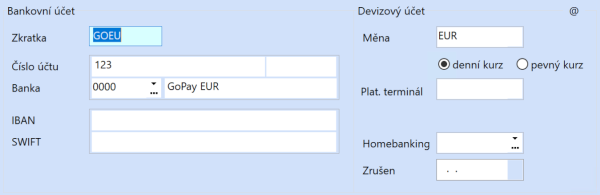
Dativery Agent
Protože systém POHODA zpřístupňuje svá data omezeně a komplikovaně, vytvořili jsme aplikaci Dativery Agent. Tato aplikace po instalaci na počítač s programem POHODA zajistí bezpečnou komunikaci se serverem Dativery v cloudu. Připravili jsme pro vás článek popisující instalaci a nastavení Dativery Agentu, podle kterého postupujte.
Příprava přístupu u PayPal
Pro přístup k PayPalu bude Dativery potřebovat dvojici informací: ID klienta a tzv. secret.
Oba údaje získáte ve vývojářské administraci PayPalu, na stránce My Apps & Credentials, v části REST API Apps. Pomocí přepínače Sandbox | Live zvolte ostré prostředí Live. Následně klepněte na tlačítko Create App, novou aplikaci pojmenujte, např. “Dativery” a uložte tlačítkem Create App.
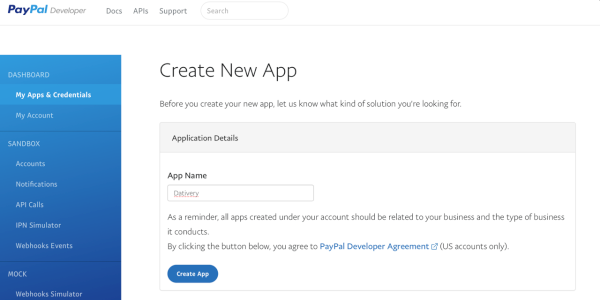
Po vytvoření aplikace je vhodné upravit její nastavení a nechat pro aplikaci povolenou pouze funkci Transaction Search:
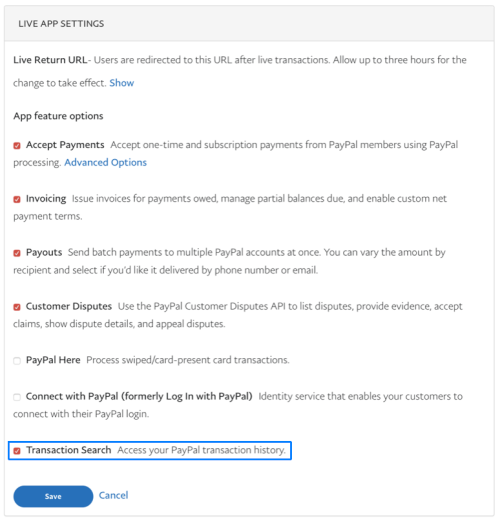
Po vytvoření aplikace si zkopírujte příslušný autentizační pár Client ID a Secret.
Pozor: Povolení přístupu či provedené změny nastavení se v rámci PayPaylu mohou projevit se zpožděním až jednoho dne.
Scénář přenosu plateb PayPal
Pokud jste neaplikovali scénář při nastavení Dativery Agentu, tak se do jeho nastavení pustíme teď. Ideálně v nové záložce či okně prohlížeče si otevřete scénář Výpisy PayPal do POHODA a aplikujte jej.
- Zvolte některý z již propojených programů POHODA nebo přidejte zcela nové propojení na Pohodu.
- Pokud zadáváte nové propojení, budete potřebovat vložit jednorázové heslo, které získáte v Dativery Agentu (vysvětleno v článku o instalaci Agentu). Po odeslání budete požádáni o IČ, Uživatelské jméno, Heslo a zvolení Typu účetnictví, vše by měly být údaje účtované firmy. Po uložení dojde k testu, zda je možné se s údaji připojit.
- Pokud nemáte přidanou aplikaci PayPal, přidejte ji. Vyplňte ID klienta a tzv. secret, které jste z PayPalu získali.
- V následujícím kroku nastavte parametry flow, tj. zvolte vytvořený fiktivní bankovní účet v Pohodě a zadejte předpisy zaúčtování. Vyplňte datum, od kterého mají být platby přenášeny, může být v mírné minulosti i budoucnosti. Nastavení uložte.
- Aktivace je dokončená.
Potřebujete-li z jednoho PayPal účtu přenášet platby uskutečněné v různých měnách, aktivujte si scénář znovu pro každou další měnu. Využijete již nastavené připojení na systémy PayPal i POHODA.
Jak propojení funguje?
Dativery stahuje výpisy plateb ze systému PayPal pravidelně každou hodinu po celý den. Vedle automatického provozu máte možnost kdykoliv ručně spustit okamžité stažení výpisu a jeho zpracování. Po získání výpisu plateb se automaticky provádí import pohybů na účtu do účetnictví POHODA.
Po importu plateb (nebo třeba jedenkrát denně) je potřeba v systému POHODA, v menu Banka ručně spustit funkci Automatická likvidace… (funkci nelze spustit automaticky po provedení importu a ani její spuštění vyvolat vzdáleně). Automatická likvidace proběhne nad vybranými, nespárovanými bankovními doklady, které spáruje s pohledávkami, závazky, atd.
Doklady vytvářené v Pohodě
Platební systém PayPal poskytuje informace o poplatcích souvisejících s platbou. Díky tomu mohou být při importu pro každou platbu vytvořeny tři bankovní doklady:
- doklad na brutto částku odpovídající částce uhrazené zákazníkem,
- doklad na netto částku, tj. čistou částku, která vám bude platební bránou vyplacena,
- doklad na částku poplatku služby PayPal za zpracování platby.
Vytváření trojice dokladů je cestou ke správnému účtování tržeb a nákladů. Abyste měli nad doklady a účtováním plnou kontrolu, je v nastavení flow nabídnuta i možnost vytváření druhého a třetího dokladu vypnout.
První doklad na brutto částku, tj. na částku zaplacenou zákazníkem, je vytvářen pro možnost párování s vydanou fakturou podle částky.
Vytváření druhého dokladu na netto částku, tj. na čistou částku vyplacenou systémem PayPal, není nezbytné – nulování zůstatku fiktivního bankovního účtu je možné provést oproti hromadnému převodu peněz z PayPalu na váš účet.
Třetí doklad na částku poplatků za transakci umožňuje při správném zaúčtování sledovat výši nákladů na používání platební brány samotné. V nastavení flow je možné zadat předpis zaúčtování, podle kterého budou tyto doklady účtovány.
Upozornění
V systému POHODA, u záznamů bankovních pohybů vytvořených dle dat PayPal, neupravujte hodnotu v poli Číslo výpisu. Hodnota je využívána ze strany Dativery pro jednoznačnou identifikaci konkrétních plateb a při její změně by mohlo dojít k duplikování platby.
